[AWS] Certificate Manager를 사용해서 인증서 생성하는 법
AWS 내에서 도메인도 사고 인증서를 생성하면 CloudFront, Elastic LoadBalancing, API Gateway 등에 쉽게 붙여서 쓸 수 있다는 장점이 있다.
AWS Certificate Manager에서 인증서를 생성해보자!
a.mysite.com, b.mysite.com, ...
인증서는 위와 같은 여러개의 도메인에 대해 발급하고자하면 각각 신청해야 한다.
준비물
- 도메인
(없다면 Route53에서 구매하자!) - AWS 설정을 영어로 바꿔주자
- 제가 영어 설정을 쓰기 때문에 한국어면 혼란스러울 수 있다.
요금
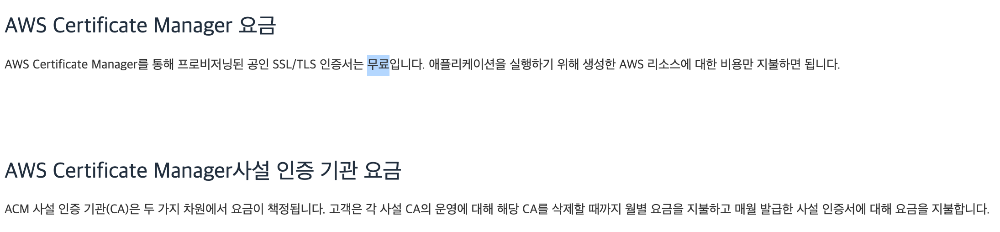
Certificate Manager를 사용해서 인증서 생성하는 법
1. Route53에서 인증서를 붙일 새로운 호스트 영역을 생성한다
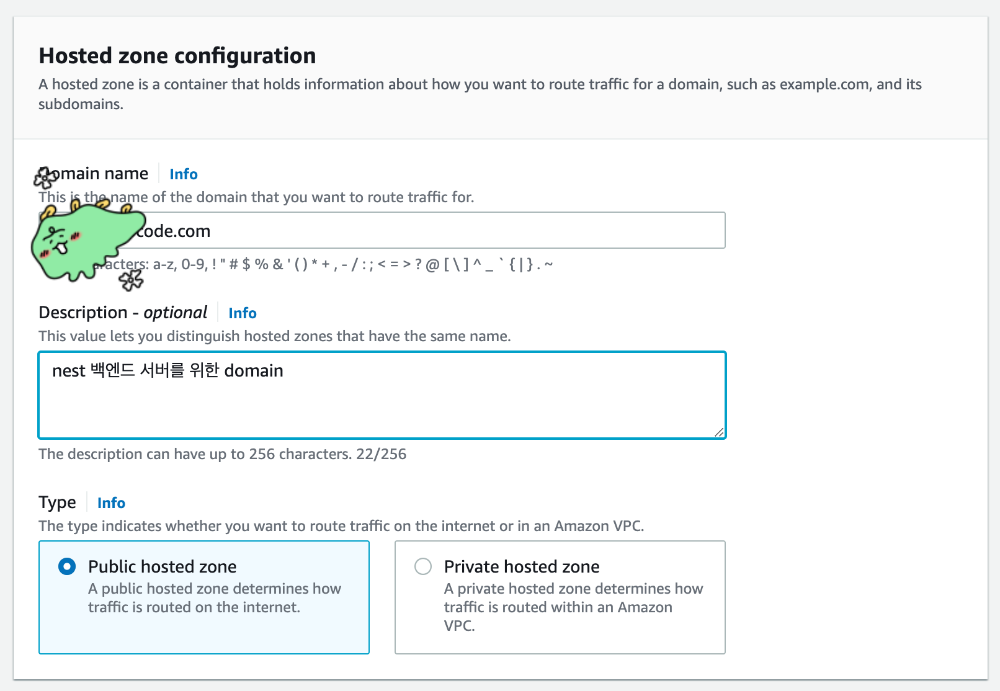
나는 #####code.com 것을 생성해보고자 한다.
2. Certificate Manager에서 인증서 요청(Request a certificate)을 한다
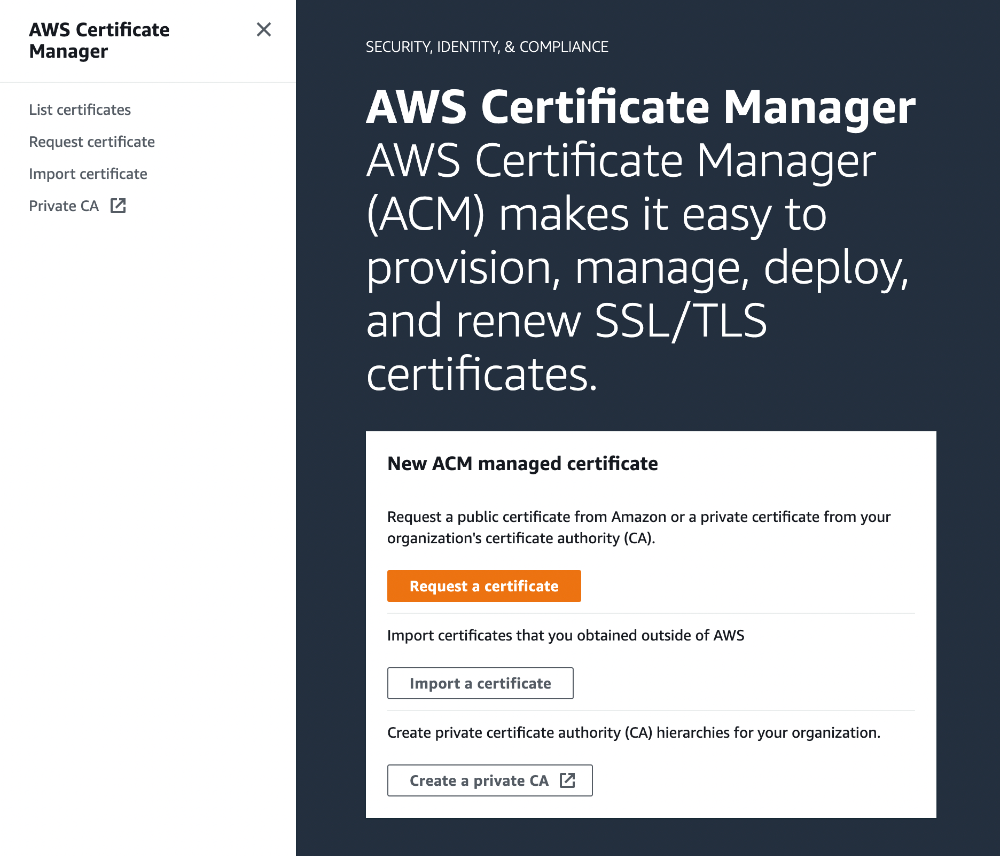
이때 맨 위에 메뉴에서 현재 지역이 서울로 되어 있는지도 확인하자
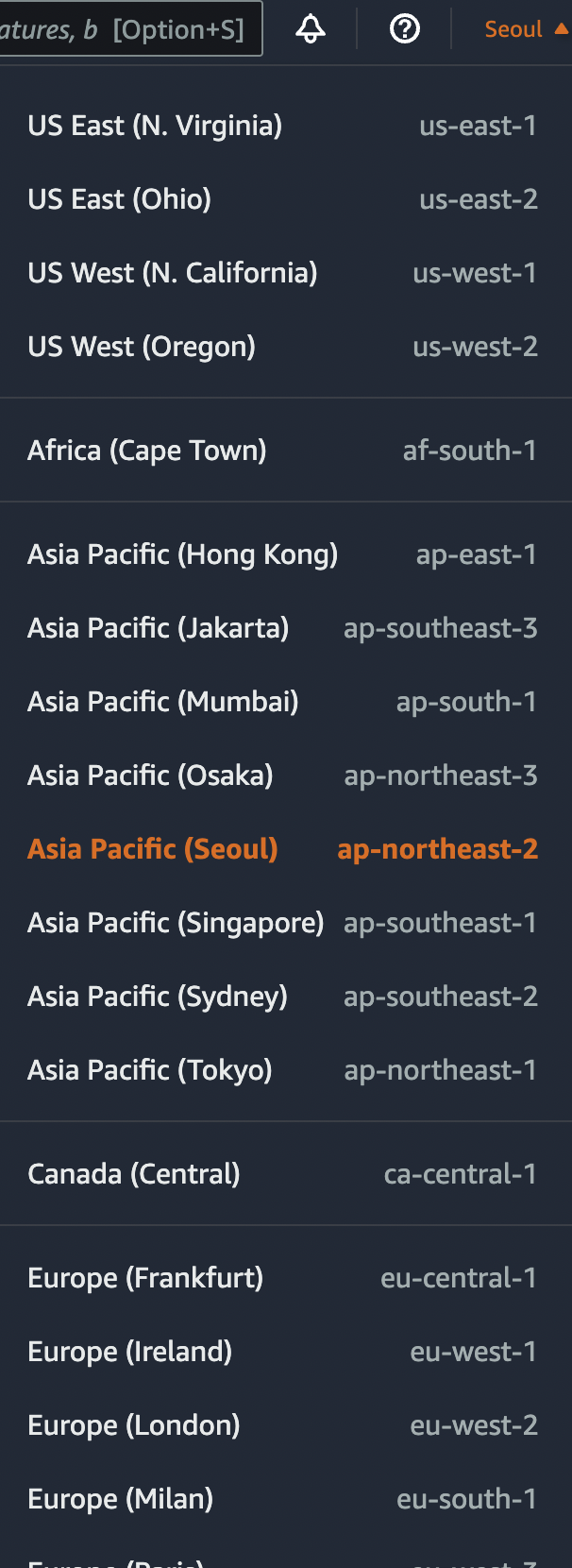
Request certificate를 누른다

3. 필요한 정보를 채운다
도메인 네임은 내가 발급하고자 하는 것(Route53에서 hostzone이 생성된 것)을 넣어준다.
Validation Method는 DNS로 한다.
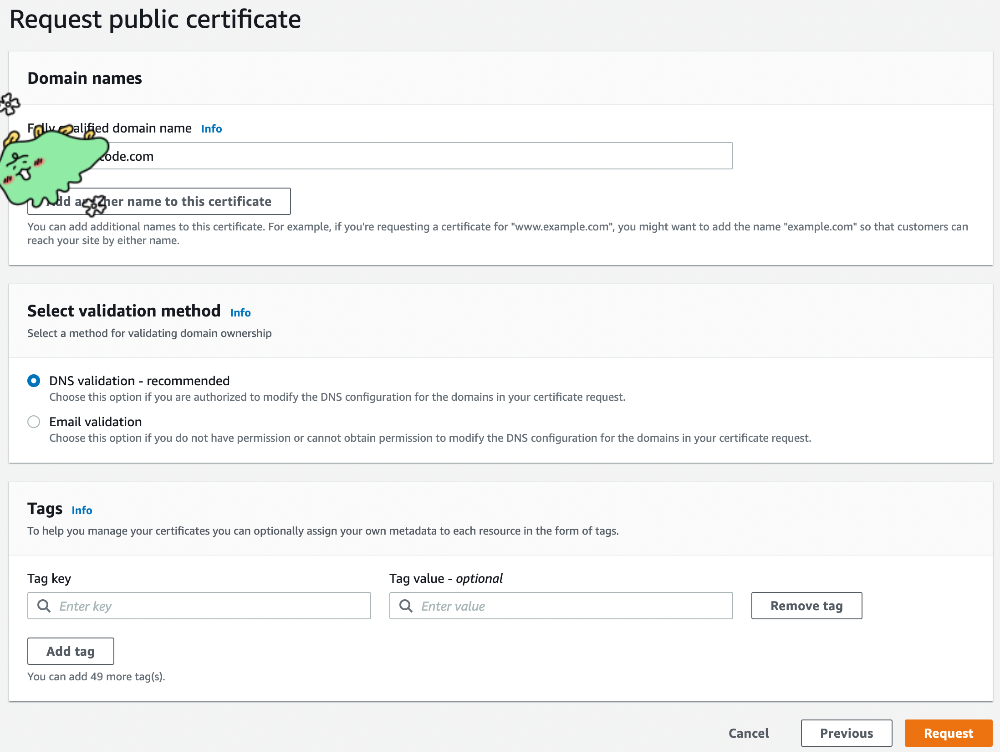
4. Request를 누루고 잠시 있다가 새로고침을 한다.

새로고침하면 저렇게 새로 추가될 것이다.
5. 해당 Certificate ID를 눌러서 들어간 후 Route53에서 레코드를 생성한다.

다음창에서 Create Record를 누르면 된다.
6. 기다린다.
이제 커피 한잔을 먹고 와서 새로고침을 누룬다.
별 문제가 없다면 Success로 보일 것이다.
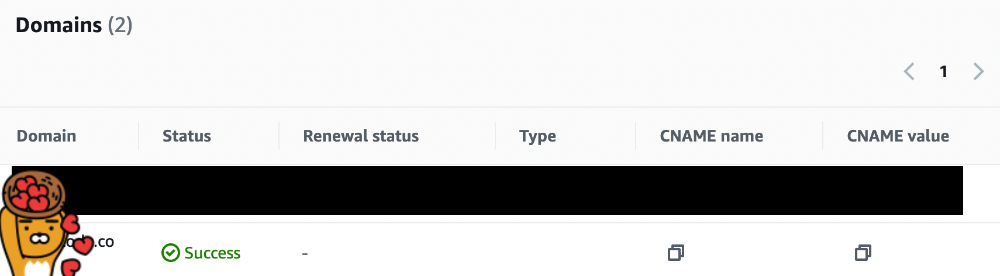
.com이 아니라 누가봐도 특이한 도메인으로 Route53이 아닌곳에서 했다면 DNS에 전파하는데 시간이 오래 걸릴 수 있어서 더 오래 기다려야 할 수도 있다.
30분 넘게 기다려도 안 되면 삭제하고 다시 신청해보자.
다음 글에서는 AWS Certificate Manager에서 발급 받은 인증서를 로드밸런서에 붙이는 글을 올려보겠다.
썸네일 출처: Cloud server icons created by flatart_icons - Flaticon
댓글
이 글 공유하기
다른 글
-
수평적 확장(Scale-Out)과 수직적 확장(Scale-Up)
수평적 확장(Scale-Out)과 수직적 확장(Scale-Up)
2022.07.18 -
[AWS] Certificate Manager에서 발급 받은 인증서 로드밸런서에 붙이기
[AWS] Certificate Manager에서 발급 받은 인증서 로드밸런서에 붙이기
2022.07.09 -
[GCP] CLI(gcloud) 맥에 설치하기
[GCP] CLI(gcloud) 맥에 설치하기
2022.05.15 -
Free-tier로 온라인 IDE(AWS Cloud9) 무료로 만드는 법
Free-tier로 온라인 IDE(AWS Cloud9) 무료로 만드는 법
2021.07.18